Как вылечить оперу от спама
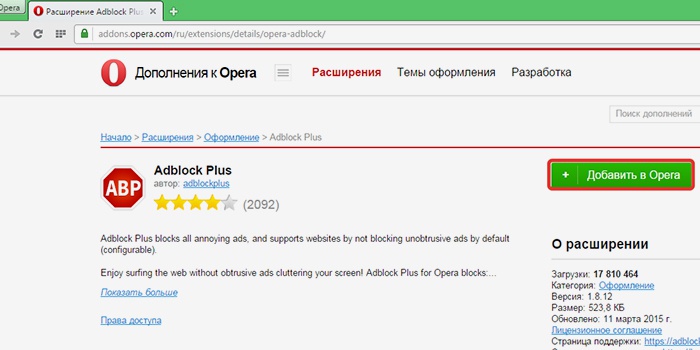
Добрый день, уважаемые читатели моего блога. Нет так давно, у меня возникла большая проблема с Opera. Обозреватель стал сильно тормозить и виснуть. Проверив систему антивирусной программой, мне удалось выявить проблему – всему виной стал вирус.
Я подумал, что с ней вполне могли столкнуться и другие начинающие юзеры. Именно поэтому, тему новой своей статьи я назвал – как удалить вирус из браузера opera.
Ведь реально, зловредная программа, которая тем или иным способом проникла в веб – обозреватель, в итоге, может пробраться и в другие разделы жесткого диска и, в итоге, привести к тому, что и техника может выйти из строя.
Причины появления вирусов
Просматривая различные видео, посвященные удалению «вирусняков», я обнаружил, что существует три основных причины, по которым в ваш компьютер может проникнуть вредоносное приложение.
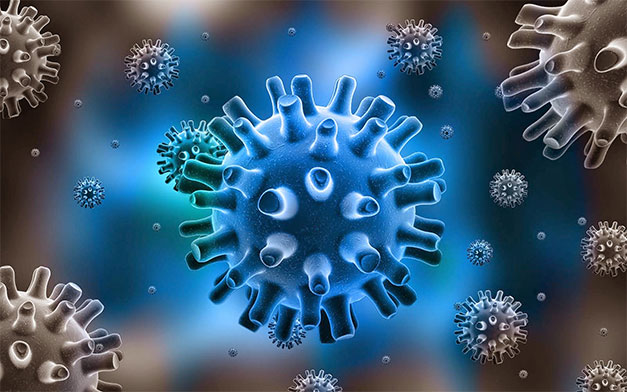
- Если вы изредка или постоянно просматриваете сайты – «клубнички», с эротикой или порнографией.
- Используете для переходов фишинговые порталы.
- Посещаете интернет – ресурсы, где могут сохраняться ваши действия или данные.
Очистка браузера от вирусов самому – это достаточно серьезная и сложная задача. Случаи «завирусованности» бывают разные. Так, в одном случае, можно просто осуществить очистку вашего обозревателя от скопившегося там «мусора», в то время как в другом, может потребоваться сканирование всей системы. В тяжелой ситуации, лучше полностью переустановить серфер или даже вашу операционную систему.
Как удалить вирусы из обозревателя
Прежде всего, новичку необходимо произвести чистку кэш – памяти, а также других файлов в вашем серфере. Для этого, следует открыть Opera, затем нажимаем Ctrl + Shift + Del. Такой вариант является наиболее простым и легким.
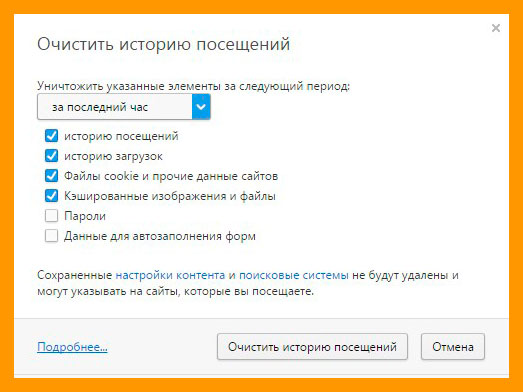
Еще одним, весьма распространенным затруднением является отображение большого количества рекламных «навязчивых» баннеров на странице. При этом подобные неудобства могут возникнуть на любых интернет – серферах. Это может проявиться даже в том случае, если на «компе» есть троян, который периодически обновляется.
Действует такое зловредное приложение достаточно просто. Троян, меняет адрес DNS – сервера на ноутбуке или мобильном устройстве на «вирусный». Если вы переходите на тот или иной сайт, автоматически производится переход на прокси – портал, который включает различные рекламные баннеры и прочую «шелуху». Опасно то, что троян может проникать и дальше в техническое устройство, заражая ваши данные.
Для того чтобы удалить «всплывающий вирус» обязательно следует очистить систему от мусора и лишь затем запустить проверку на наличие зловредного приложения. Для примера, опишем, как это сделать в антивирусе AVZ. Делать это нужно от имени администратора. Откройте «Файл – Мастер поиска и Устранение проблем».
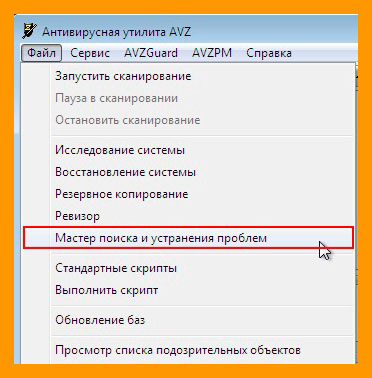
Обязательно укажите в «Категории проблем» — «Чистка системы, Степень опасности – Все проблемы». Кликните на кнопке «Пуск».
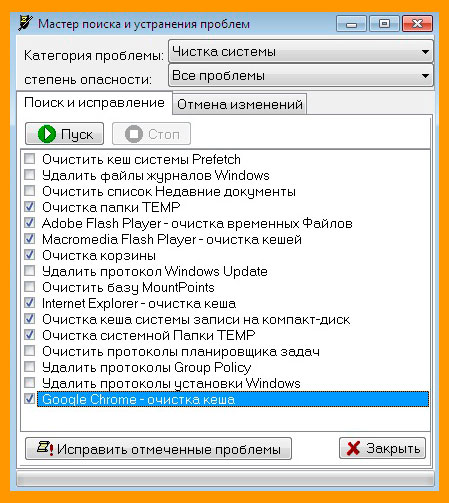
Далее, Вы увидите список, где нужно отметить: очистка временных файлов, очистка корзины, очистка кэша и системной папки temp. Щелкните на клавише «Исправить отмеченные проблемы». Для того чтобы завершить работу – перезагрузите систему и загрузите компьютер в обычном режиме.
Обязательно удалите всю историю посещенных сайтов браузера. Для этого, через строку поиска найдите папку C:Documents and Settingsимя пользователяApplication DataOpera и избавьтесь от ее содержимого.
Программы, которыми вы долгое время не пользовались или, которые вам не требуются – необходимо ликвидировать. Для этого, можно использовать обычное средство — Пуск — Панель управления — Программы – Удаление программ.
Далее, необходимо почистить cookies, а также реестр, используя программу CCleaner и проверить список автозагрузок. Также, автозагрузки можно проверить, введя msconfig и нажав на «Ввод». Если вы увидите какие-то подозрительные приложения, стоит также избавиться от них.

В завершении стоит произвести полную проверку компьютеров локальной сети. Чтобы сделать это – требуется отключить компьютеры от маршрутизаторов, очистить историю, cookies и реестр и перезагрузить поочередно все компьютеры, произведя их подключение к сети и проверку в браузере.
В том случае, если после всех произведенных манипуляций, вы не можете избавиться от вредоносных программ, стоит произвести проверку настроек маршрутизатора или модема, переустановив его и сбросив все настройки. Также следует осуществить установку нового пароля.
На этом, я заканчиваю свою статью о том, как удалить вирус из Opera. Если вам нравятся мои публикации – подписывайтесь на мой блок и приглашайте всех своих друзей и знакомых делать это. До новых встреч! Пока-пока.
С уважением, Роман Чуешов
Загрузка…
Источник
Все пользуются интернетом и прекрасно знают, как сильно надоедает постоянно всплывающая реклама, ведь она очень отвлекает и мешает полноценной работе. Поэтому для многих пользователей становится актуальным вопрос: как в браузере Опера убрать рекламу. Выясняется, что можно полностью избавиться от этих раздражающих баннерных окон, если вы используете любой браузер, в т.ч. Opera. Как решить данный вопрос и что для этого необходимо, вы узнаете дальше.
Почему в браузере Opera выскакивает реклама на всех сайтах
С данной проблемой сталкивается чуть ли не каждый пользователь интернета, вне зависимости от того, какой у него стоит браузер. При этом наблюдаются одинаковые признаки: неожиданно появляются разные окна с рекламами сомнительного характера (к примеру, с предложениями разбогатеть или быстро похудеть) и когда вы кликаете по ним, чтобы закрыть, выскакивают дополнительные баннеры. Все это значительно тормозит деятельность компьютера.
Описанная ситуация происходит из-за присутствия на вашем девайсе зловредных программ с общим названием AdWare (приложение, показывающее рекламу), вирусов или чего-то еще похожего. Такие нежелательные файлы попадают на ваш компьютер разными способами: к примеру, вы закачали какое-либо ПО либо открыли сомнительный сайт и впустили таким способом вирус или AdWare.
Способы отключения рекламы и всплывающих окон в браузере Опера
Насладившись вдоволь бесконечно мигающими и раздражающими баннерами на каждой странице интернет-проводника, у вас рано или поздно возникнет вопрос: как в браузере Опера убрать рекламу (если вы являетесь пользователем этого браузера)? Существует несколько эффективных способов раз и навсегда избавиться от этой головной боли. Благодаря подробному описанию ниже, вы сможете убрать разнообразные всплывающие окна в Опере.
Отключить JAVA-скрипт
Программа Javascript позволяет работать другим приложениям и плагинам, которые находятся в веб-сети. Процесс такой работы выглядит, как анимация всех картинок, роликов, которые вы видите, открывая браузер. Благодаря JAVA-скрипт вы имеете возможность кликать по разным окошкам, открывая их в интернете, при этом у вас могут автоматически открываться окна с рекламой. Если вы отключите данный код, то вместе с остальными функциями исчезнут и назойливые баннеры.
Как в популярном браузере опера убрать рекламу при помощи отключения JAVA-скрипт, поможет следующая инструкция:
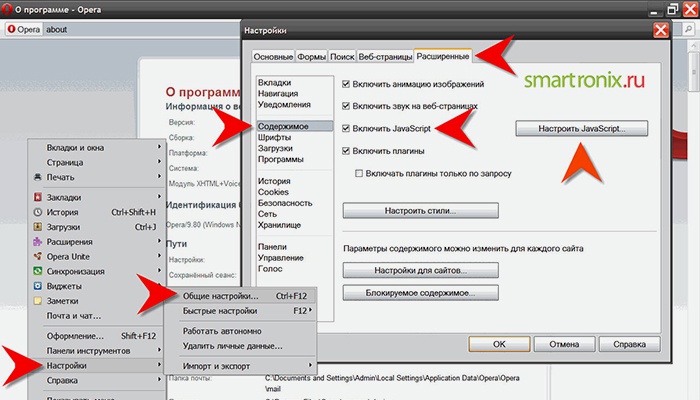
- В самом браузере кликните «Меню».
- Далее выберите «Инструменты». Здесь нажмите на «Общие настройки».
- Выбирайте «Расширенные», а после – «Содержимое».
- Увидев «Включить Javascript», выключите эту функцию.
В случае если вы не можете отыскать кнопку «Меню» в Опере, альтернативным вариантом может стать отключение функции, которая анимирует изображения. Делается это при помощи следующих действий:
- Кликните слева вверху открытого браузера по значку «Opera».
- Перед вами откроется список, среди которого выберите «Показывать меню».
- Здесь отключите функцию «Изображения».
Отключив Javascript, вы избавитесь от назойливых баннеров, однако ваш браузер не сможет отображать все функции веб-страниц в полной мере. А это уже отрицательный момент, поэтому отсортируйте нужные вам сайты в меню браузера. Для этого выполните:
- Дойдя до вкладки «Содержимое», алгоритм поиска которой описан в пошаговой инструкции отключения Javascript, найдите «Настройки для сайтов».
- Здесь добавьте все сайты, которым доверяете. На этой же странице перейдите в «Скрипты», и выберите «Разрешить загрузку JAVA-скрипт».
При помощи специального приложения Adblock и его аналога Adblock Plus
Скрыть баннерные окна возможно при помощи дополнительной программы под названием «Адблок» (Adblock или его аналог Adblock Plus). Такое приложение необходимо закачать на ваш компьютер, чтобы оно смогло эффективно блокировать любые баннеры. Эта программа устанавливается бесплатно и используется только для Оперы. Безопасно закачать ее вы сможете по адресу: addons.opera.com/ru/extensions/details/opera-adblock/
Чтобы установить Adblock Plus и включить функцию анти баннера, сделайте следующее:
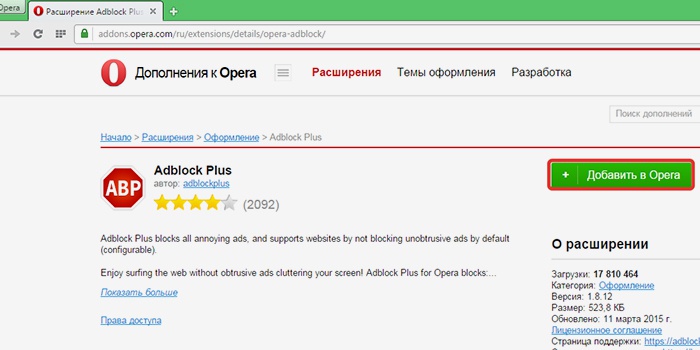
- Воспользуйтесь ссылкой, которая указана выше.
- Нажмите «Add to Opera».
- Разрешите инсталляцию на свой ПК, нажав «Установить».
- Перезагрузите компьютер.
Блокировка рекламных баннеров с помощью Adguard
Еще один метод как в браузере опера эффективно убрать рекламу – это установить Adguard. Данную утилиту вы можете закачать с официального сайта adguard.com, однако она является платной. Увидеть «Адгуард» на деле у вас есть возможность, благодаря пробной версии с периодом использования на две недели. Установив программу на свой компьютер, запустите ее и перейдите в пункт «Защита». Здесь вы увидите следующие функции:

- «Антифишинг», который защищает от мошеннических баннеров, вирусов и остальных угроз в сети интернет.
- «Антибаннер» – собственно функция, предотвращающая появление всплывающей рекламы.
- «Родительский контроль». Такая функция устанавливает блок на открытие небезопасных, подозрительных сайтов, в т.ч. и для взрослых.
- Вкладка «Настройки» отображает все установки. Кликнув на «Настройки фильтрации», выберите «Показывать полезную рекламу», так вы будете видеть только те баннеры, которые не относятся к нежелательной рекламе (к примеру, различные приложения Mail.ru или Яндекса).
Как удалить рекламный вирус из браузера открывающийся автоматически
С закачкой какого-либо приложения на компьютер иногда попадают вредоносные приложения, среди которых имеются вирусы. Из-за них запускаются автоматические процессы, приводящие к усугублению проблем с рекламным спамом. В борьбе с этим вам поможет Hitman Pro или Malwarebytes Anti-malware. Так вы сможете удалить не только вирусную рекламу, но и излечите компьютер от так называемых руткитов, червей, троянов, шпионских ботов, т.п.
Итак, как в браузере опера убрать автоматическую рекламу при помощи Hitman Pro:
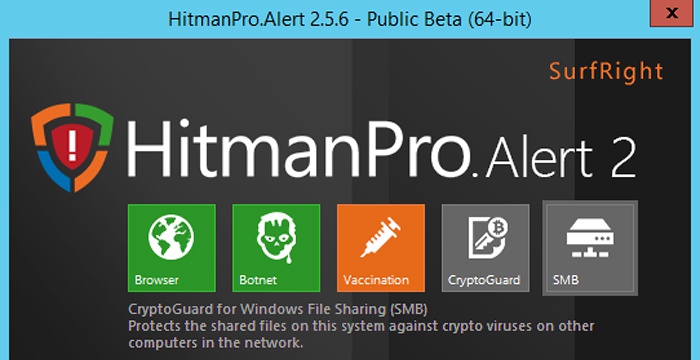
- Скачайте утилиту с официального сайта: surfright.nl/en/downloads.
- Во время запуска откроется окно программы с названием «Настройки», где вы увидите вопрос: «Инсталлировать Hitman Pro на этот компьютер?». Если вам не нужно пользоваться данным приложением на постоянной основе, отметьте пункт: «Нет, я собираюсь сканировать систему только один раз». Вам вполне хватит одноразового использования, чтобы включить автоматический поиск и произвести удаление вирусной рекламы.
- Кликните внизу «Дальше». После чего сразу включится поиск зловредных программ.
- Когда Hitman Pro найдет все, что угрожает безопасной работе компьютера, он выдаст список с названиями вирусов.
- Жмите «Дальше», чтобы активировать очистку компьютера от этих зловредных утилит. Для этого Hitman Pro порекомендует бесплатно его активировать и получить бесплатный доступ с лицензией программы (действует до 30 дней).
- Перезагрузите ПК, откройте браузер, чтобы проверить наличие ненужной рекламы.
Как очистить кэш браузера Opera
Воспользуйтесь дополнительными мерами после установления рекомендованных выше программ с целью перестраховки. Дело в том, что абсолютно все операции, которые вы выполняете на своем ПК, сохраняются на жестком диске. То же самое происходит и с посещенными страницами: делаются их копии вместе с картинками и другими файлами (к примеру, всплывающими рекламами), и сохраняются в памяти компьютера. Это называется кэшем браузера, и он должен автоматически очищаться время от времени.
Чтобы перестраховать себя от сохранения в кэше вредоносных файлов с вирусными рекламами, необходимо вручную его очистить после установления антирекламных программ. Как это сделать в браузере Опера:
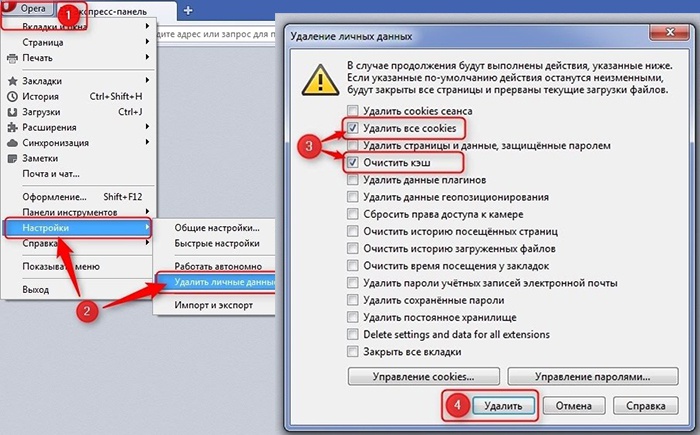
- Зайдите в настройки браузера с использованием горячих клавиш «Ctrl+F12».
- Выберите «Расширенные» и найдите пункт «История».
- Напротив надписи «Дисковый кэш», нажмите «Очистить».
- Можете дополнительно настроить кэш браузера на самостоятельную чистку при каждом выходе из Оперы: выберите «Очищать при выходе».
Что делать если не получается убрать всплывающую рекламу
Первый способ: Иногда происходит так, что все вышеописанные способы не работают. Это может происходить по причине автоматического запуска скрытых программ на вашем компьютере. Для этого попытайтесь избавиться от проблемы вручную. Итак, как из Оперы убрать рекламу при помощи ручного способа поиска и удаления вредоносных программ первым способом:
1. Зайдите в «Панель управления Windows», откройте «Программы и компоненты» и поищите среди всего, что у вас имеется следующие зловредные утилиты или расширения:
- Pirrit Suggestor, pirritdesktop.exe и все остальные, которые имеют слово Pirrit;
- Search Protect и остальные программы, содержащие термин Search, кроме SearchIndexer (это программа Windows, ее не трогайте);
- Conduit, Awesomehp, Babylon;
- Websocial, Webalta;
- Mobogenie;
- CodecDefaultKernel.exe;
- RSTUpdater.exe.
2. Если они есть, удалите, перезагрузите компьютер.
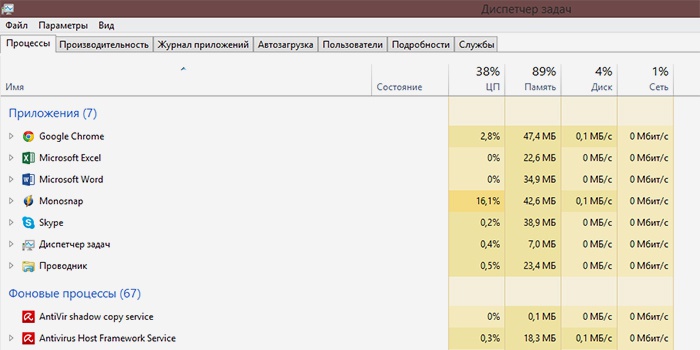
Однако, способ, описанный выше не всегда эффективен, потому что многие из перечисленных приложений скрыты и не отображаются среди установленных программ. Поэтому воспользуйтесь дополнительно вторым способом:
- Откройте диспетчер задач. Для этого используйте комбинацию «Alt+Ctrl+Del». Выберите «Запустить диспетчер задач».
- Нажмите на вкладку «Процессы» (для пользователей Windows 7) или «Подробности» (для Windows 8, 8.1).
- Здесь вы увидите весь список активных программ. Поищите среди них те, которые описаны в первом способе.
- Найдя цель, кликните правой кнопкой мышки, чтобы попытаться завершить процесс. Если не получается, то повторите попытку с правым кликом, но на этот раз выберите «Открыть расположение файла».
- Вам будет указан путь, где хранится такой файл, запомните его.
- Нажмите «Windows + R», наберите: msconfig.
- В окошке «Конфигурация системы» выберите «Загрузка».
- Найдите ниже «Параметры загрузки», включите «Безопасный режим».
- Перезагрузите ПК.
- После включения зайдите в «Панель управления», выберите «Параметры папок», включите «Отображение скрытых и системных файлов».
- Далее отыщите по указанному выше пути необходимый вредоносный файл и удалите его.
- Повторите п. 5 и проверьте, осталось ли что-то подозрительное во вкладке «Автозагрузка», если да – удалите вышеописанным способом (п. 10, 11).
- Отключите безопасный режим тем же методом, что описан в п. 6,7.
- Откройте браузер, проверьте наличие баннеров.
Видеоинструкция: как избавиться от рекламы в браузере Opera навсегда
В большинстве случаев удаление вредоносных баннеров в браузере решает много проблем, связанных с эффективной и быстрой работой самого компьютера. Поэтому все действия, направленные на борьбу с ненужной рекламой в Опере будут для вас актуальными и оправданными. Для лучшего восприятия представленной выше информации, ознакомьтесь с видеоинструкцией. Она пошагово покажет вам все действия, как в Опере убрать рекламу, предотвратить ее появление при дальнейшем пользовании этим браузером.
Была ли эта статья полезной?
Да
Нет
0 человек ответили
Спасибо, за Ваш отзыв!
человек ответили
Что-то пошло не так и Ваш голос не был учтен.
Нашли в тексте ошибку?
Выделите её, нажмите Ctrl + Enter и мы всё исправим!
Источник
Поймали вирус в браузере, и теперь постоянно выскакивает реклама? Это ужасно раздражает. Да и вылечить браузер от вирусов не так-то просто. Их еще нужно найти, а многие современные антивирусы попросту не видят эту заразу. Собственно, поэтому у вас и появляются всплывающие окна, а также постоянно открываются рекламные страницы (например, Вулкан или других казино).
Так что делать, если браузер заражен вирусом? Найти и избавиться от него ???? . Специально для этого ниже приведено 6 эффективных способов, как удалить вирус из браузера. А в качестве бонуса – пару полезных советов о том, как защитить свой компьютер или ноутбук от повторного заражения.
А есть ли вирус в браузере
Как понять, что браузер был заражен? Это можно увидеть по следующим симптомам:
- Появилось слишком много рекламных баннеров. Даже на тех сайтах, где рекламы раньше не было. И даже при условии, что у вас установлен Adblock или Adguard.
- Периодически появляются просьбы отправить SMS-сообщение на короткие номера. Причем они выскакивают на доверенных сайтах вроде Вконтакте. Вирус в браузере полностью копирует внешний вид сайта (например, того же ВК), а на самом деле это совершенно другой веб-ресурс. Хотя внешне их вообще не отличить.
- Появление сообщений о том, что через пару дней ноутбук или компьютер будет заблокирован. Или о том, что нужно обновить Adobe Flash Player (разумеется, этого делать не следует).
- Появление видео и картинок эротического содержания.
- Открытие новых вкладок в браузере без вашего разрешения.
Откуда в браузере появляются вирусы
Современные пользователи очень часто устанавливают игры, программы, расширения и вообще не смотрят, что именно ставят. Просто нажимают «Далее, далее, готово» – и вот еще один рекламный вирус незаметно пролез в вашу систему Windows. В результате появляются всплывающие окна, открываются рекламные страницы и пр.
И в 99% случаев виноват сам пользователь. Почему? Да потому, что обычно лечение браузера от вирусов требуется после:
- Установки софта через специальные «установщики». Это, пожалуй, наиболее распространенная причина. Установщики – это exe-файлы размером около 1 Мб. Понятно, что в них не поместится никакая программа, фильм, музыка. А вот вирусы – легко. Поэтому, если вы хотите загрузить фильм, а вам предлагают exe-файл размером 1-2 Мб – закройте этот сайт и найдите другой. Целее будете.
- Загрузки файла с файлообменников. Depositfiles и прочие его аналоги – та еще чепуха. Мало того, что скорость 30 Кб/с, так еще пытаются наставить вам кучу ненужных программ и заразить вирусами. Поэтому лучше с них ничего не качать. Но если очень нужно – тогда проверяйте наличие галочек и отключайте их.
- Установки нелицензионных программ, загруженных с неизвестных сайтов. Опять же: пока не проверите все галочки – не нажимайте кнопку «Далее». Ведь вместе с браузером Амиго может установиться еще парочка рекламных вирусов.
- Посещения фишинговых и адалт-сайтов. Не рекомендуется открывать сомнительные ссылки в соцсетях или из спамных писем, которые приходят на вашу почту. Про adult-сайты говорить нечего – тут и так ясно.
Сюда же можно добавить отсутствие антивируса на ПК или ноутбуке. Конечно, от всех вирусов он вас не защитит, но некоторые все же обнаружит и удалит. А если думать головой и вручную проверять подозрительные файлы антивирусом, это поможет вам избежать многих проблем. В этом можете быть уверены.
Если ваш ПК или ноутбук еще не защищен, тогда обязательно прочитайте эту статью: Самые лучшие бесплатные антивирусы для компьютера.
Как почистить браузер от вирусов и рекламы
С причинами и симптомами вирусов разобрались, теперь перейдем к главному. Итак, как избавиться от рекламного вируса в браузере? Здесь все зависит от того, какую именно заразу вы словили. Впрочем, ниже приведена пошаговая инструкция, выполнив которую вы сможете вылечить браузер от различных рекламных вирусов.
Она является универсальной и подходит для любого интернет-браузера – Google Chrome, Opera, Mozilla Firefox, Yandex Browser, Microsoft Edge. Так что пользоваться ею могут все пользователи.
Итак, чтобы избавиться от вирусов в браузере, выполните следующие действия:
Запустите полную проверку ПК или ноутбука антивирусом
Если в браузере появилась реклама, это нужно сделать в первую очередь. От рекламных баннеров антивирус не поможет, зато он найдет вирусы на ПК (а они могут быть и в самой системе Windows).
Проверьте дополнения в браузере
Некоторые расширения устанавливаются сами. Поэтому зайдите в браузер и проверьте, есть ли там дополнения, которые вы не ставили. Также рекомендуется удалить те из них, которыми не пользуетесь.
Проверьте установленные приложения
Чтобы открыть их, перейдите в Пуск – Панель управления – Программы и компоненты.
Иногда вредоносные модули устанавливаются как обычный софт (например, Webalta). Чтобы удалить вирус, запускающий рекламу в браузере, достаточно лишь найти его и удалить из этого списка.
Проверьте ярлык браузера
Если после его запуска сразу открывается страница Вулкана или другого рекламного сайта, то, скорее всего, проблема кроется в ярлыке. Иногда вирусы прописывают в свойствах ярлыка (в поле «Объект») адрес сайта, который и открывается при запуске браузера. Чтобы решить эту проблему, удалите ярлык и создайте новый.
Проверьте файл hosts
Также многие вирусы редактируют и этот файлик. В результате при открытии какого-то популярного веб-сайта открывается другой (внешне он выглядит так же, и разницы вы не заметите). А далее появляются сообщения с просьбой отправить смс, всплывающие окна, агрессивная реклама и т.д. Убрать этот рекламный вирус можно двумя способами. Первый – с помощью антивирусной утилиты AVZ. А второй – вручную. Для этого:
- Перейдите по пути C:WindowsSystem32driversetc.
- Откройте файл hosts через блокнот.
- Удалите лишние строчки. Нормальный файл hosts должен выглядеть следующим образом:
Подробнее читайте тут: Как очистить файл hosts?
Программы для очистки браузера от вирусов
Также существуют специальные программы для удаления вирусов в браузере. Они видят то, что пропустили антивирусы и помогают избавиться от вредоносных рекламных модулей.
AdwCleaner
Первая отличная программа для очистки браузера от рекламы и вирусов – AdwCleaner (ссылка на оф. сайт).
Эта утилита выполнит быстрый поиск вирусов в браузере и найдет все рекламные тулбары, баннеры, вредоносные скрипты. Также умеет осуществлять очистку ярлыков, файлов и реестра.
Malwarebytes
Еще одна эффективная программа для чистки браузеров от вирусов. Быстро просканирует ПК или ноутбук и поможет избавиться от всплывающих окон и надоевшей рекламы (ссылка на оф. сайт).Ее возможностей более чем предостаточно, чтобы найти вирус в браузере и удалить его.
Рекомендуется использовать обе эти программы одновременно. Вместе они на 95% очистят ваш компьютер от всех рекламных вирусов. Причем найдут даже то, о чем вы и не подозревали.
Также есть еще и другие отличные программы. Подробнее о них читайте здесь – Утилиты для удаления рекламных вирусов.
Защита браузера от рекламы и вирусов
И напоследок, как и обещал, приведу несколько полезных советов о том, как защитить браузер от вирусов:
- Установите на ноутбук или ПК антивирус. Можно бесплатный. Главное – не забывайте обновлять его (или включите автообновление). В половине случаев он поможет вам удалить вирус из браузера. А точнее – не допустить заражения. Рекомендую прочитать: ТОП антивирусов для Windows 10.
- Установите программу для удаления рекламных вирусов. То, что пропустят антивирусы, заметят специальные утилиты вроде AdwCleaner или HitmanPRO. При таком сочетании ни одна зараза на ваш ПК просто не пролезет. А для собственного спокойствия периодически запускайте проверку браузера на вирусы (например, 1 раз в месяц).
- Установите расширение в браузере для блокировки рекламы. Это может быть Adblock или Adguard – на ваше усмотрение. А если захотите отключить рекламу на любимом сайте или блоге (чтобы поддержать его владельца материально), просто добавьте этот веб-ресурс в исключение.
И самое главное: думайте головой! Не загружайте подозрительные exe-файлы (особенно, если вам нужен фильм в формате avi или mkv), не переходите по неизвестным ссылкам, не заходите на сомнительные сайты.
Как говорится, самый лучший антивирус – тот, который сидит по ту сторону монитора ???? . То есть, пользователь. Если же вы будете нарушать вышеописанные правила, то никакой антивирус вам не поможет. В интернете нужно быть предельно осторожным – помните об этом!
Это интересно: Проверка на вирусы в онлайн режиме
Источник


